blog, การตั้งค่าเพื่อดูกล้องวงจรปิดออนไลน์
ใครว่า DynDNS ใช้ฟรีไม่ได้
เว็บไซต์ Dyndns ไม่มีบริการฟรีโฮสเนมแล้วนะครับ หากต้องการใช้งานต่อไปต้องใช้แบบจ่ายรายปีครับผม สามารถดูวิธีการอัพเกรดเป็น Dyndns Pro << ได้ที่ลิงค์นี้ครับ
ขอแจ้งว่า ขณะนี้ทาง DynDNS ได้เปลี่ยนแปลงนโยบายการใช้ Hostname ฟรีแล้ว โดยผู้ใช้ต้อง Login เข้า DynDNS ด้วย Username และ Password ที่สมัครไว้กับทาง DynDNS ทุกๆ 30 วัน ซึ่งถ้าหากไม่มีการ Login ทาง DynDNS จะลบ Hostname ของเราทิ้งทันที จึงทำให้เราไม่สามารถเข้าดูกล้องวงจรปิดด้วย Hostname ตัวนั้นได้
.
ดังนั้น นาย KARE จึงต้องเรียนให้ผู้ใช้ที่ใช้งาน DynDNS ฟรีอยู่ อย่าลืม Login เว็บไซต์ DynDNS สม่ำเสมอ เดือนละ 1 ครั้งนะคร๊าบบ หรือไม่ก็ให้ไปใช้ Hostname จาก NO-IP แทน ซึ่งเครื่องบันทึกของเรา รองรับนะคร๊าบบบ ^^
.
ปล. การใช้ DynDNS แบบฟรีนั้น เราแนะนำสำหรับผู้ใช้ที่ติดตั้งกล้องวงจรปิดโดยตรง ไม่ใช่ผู้รับจ้างติดตั้งกล้องวงจรปิดให้กับลูกค้าครับ สำหรับผู้ที่รับจ้างติดตั้งกล้องวงจรปิด ก็แนะนำให้สมัครแบบเสียเงินรายปีแทนนะครับ
…บทความนี้ นาย KARE จะมาแนะนำวิธีการใช้ DynDNS แบบฟรีกันนะครับ หลายท่านอาจจะคงสงสัยว่าใช้ฟรีได้จริงเหรอ ก็ต้องบอกกันดังๆ ว่า จริงครับ แต่เงื่อนไขมีอยู่ว่าท่านต้องมีบัตรเครดิตที่สามารถใช้งานได้จริง เพื่อขอเปิดใช้ DynDNS Pro แบบทดลอง (DynDNS Pro Free Trial) โดยทาง DynDNS จะทดสอบว่าบัตรนั้นใช้งานได้จริงๆ หรือไม่ ด้วยการทดสอบตัดเงินจำนวน 0USD หรือ ตัดเงิน 0 บาทนั่นเอง ^-^
แต่ไม่ต้องกลัวเรื่องบัตรเครดิตครับ เมื่อเราเปิดใช้งาน “DynDNS Pro” แบบ Free Trial เรียบร้อยแล้ว ให้ทำการยกเลิก “DynDNS Pro” แล้วลบข้อมูลบัตรเครดิตทันที โดยที่ Hostname ของเรายังอยู่และสามารถใช้ฟรีได้ทันที โดยไม่ต้องเสียตังค์เลยครับ เรามาเริ่มกันเลยครับ
เข้าสู่ระบบโดยไปที่ www.dyndns.org >> My Host >> Add Host Service ดังแสดงในภาพที่ 1
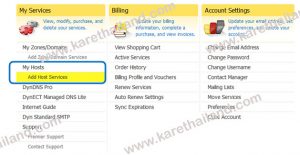
ภาพที่ 1 หน้าแรกหลังจาก Login เข้าสู่ระบบของ DynDNS
คลิกที่ >> free 14 day trial of DynDNS Pro ดังแสดงในภาพที่ 2
.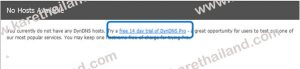
ภาพที่ 2 ให้เริ่มจากสมัครใช้ DynDNS Pro แบบทดลอง 14 วัน
จากนั้น คลิกที่ >> START THE TRIAL ดังแสดงในภาพที่ 3
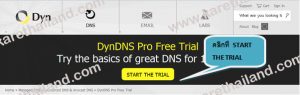
.
พที่ 3 กดเพื่อเริ่มต้นใช้งานแบบทดลอง (TRIAL)
ตั้งชื่อ Hostname ที่ต้องการจะใช้สำหรับเรียกดูกล้องวงจรปิด และเมื่อเสร็จสิ้นแล้ว ให้คลิก>> Add To Cart ดังตัวอย่างในภาพที่ 4
.

ภาพที่ 4 ตัวอย่างการตั้งชื่อ Hostname สำหรับใช้เรียกดูกล้องวงจรปิด
เราจะเห็นชื่อ Hostname ที่ตั้งไว้ จากนั้นให้ คลิก >> PROCEED TO CHECKOUT ดังแสดงในภาพที่ 5
.
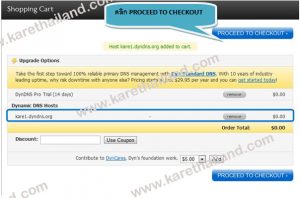
ภาพที่ 5 เริ่ม
จากนั้นระบบจะให้ท่านใส่ข้อมูลของบัตรเครดิต ดังภาพที่ 6
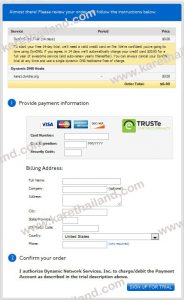
ภาพที่ 6 ระบบจะให้กรอกข้อมูลบัตรเครดิต
ถ้าท่านสังเกตด้านบนจะเห็นว่าถึงแม้ว่าท่านจะยกเลิก ท่านก็สามารถที่จะได้ใช้ฟรี 1 Hostname ดังภาพที่ 7
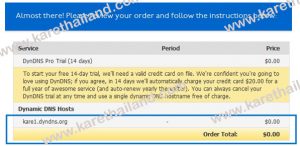
ภาพที่ 7 สามารถใช้ฟรีได้ 1 Hostname
จากนั้นใข้อมูลบัตรเครดิตลงไป คลิก >> SIGN UP FOR TRIAL ดังภาพที่ 8
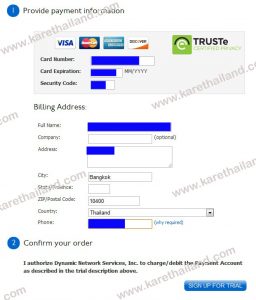
ภาพที่ 8 กรอกข้อมูลบัตรเครดิต
ระบบจะทำกาตรวจสอบบัตรเครดิตว่าสามารถใช้งานได้จริงหรือไม่ ดังภาพที่ 9
ภาพที่ 9 ระบบทำการตรวจสอบบัตรเครดิต
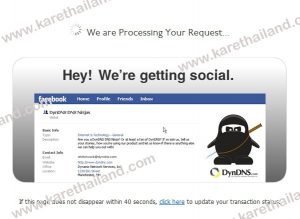
หลังจากที่ระบบตรวจสอบว่าบัตรเครดิตสามารถใช้งานได้จริง DynDNS ก็จะดำเนินการเปิดให้ใช้งานได้ ดังภาพที่ 10
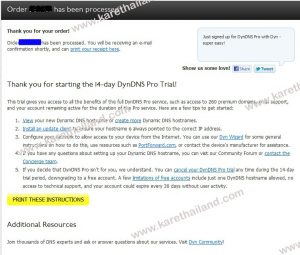
ภาพที่ 10 ระบบสามารถเปิดให้ใช้งานได้
หลังจากนั้นระบบจะส่งอีเมลล์มาหาท่านว่ามีการตัดเงิน 0 USD ดังภาพที่ 11
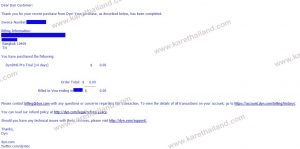
ภาพที่ 11 ข้อมูลในการจ่ายเงิน 0 USD
หลังจากที่ได้ Hostname มาโดยไม่ต้องเสียเงินแล้วนะครับ หลายคนอาจจะกังวลเรื่องบัตรเครดิต ไม่ต้องกังวลไปนะครับ ท่านสามารถที่จะยกเลิกบัตรเครดิต โดยสามารถใช้ Hostname ได้ตามปกติครับ ดังภาพที่ 12
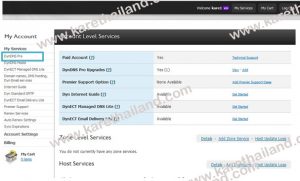
ภาพที่ 12 การยกเลิกบัตรเครดิต
จากนั้น คลิก>> cancel ดังภาพที่ 13
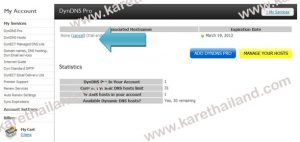
ภาพที่ 13 การยกเลิกบัตรเครดิต
หลังจากนั้น คลิก >> Delete Service ดังภาพที่ 14
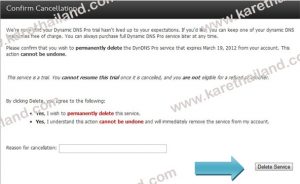
ภาพที่ 14 การยกเลิกบัตรเครดิต
ระบบจะพากลับมาหน้า DynDNS Pro โดยทางระบบจะบอกว่าท่านไม่มี DynDNS Pro แต่ท่านมี Dynamic DNS Host ได้ 1 Hostname ภาพที่ 15
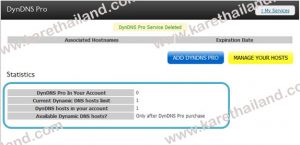
ภาพที่ 15 ระบบจะบอกรายละเอียด DynDNS
เลือก>> DynDNS Host จะเห็นว่ายังมี Hostname ที่เราทำการตั้งค้างไว้อยู่ ดังภาพที่ 16
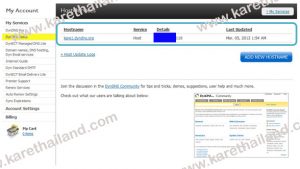
ภาพที่ 16 รายละเอียด Hostname ที่ได้ทำการตั้งไว้ก่อนหน้านี้
เพื่อความปลอดภัยให้เข้าไปลบข้อมูลบัตรเครดิตที่ >> Billing Profile ดังภาพที่ 17
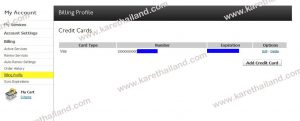
ภาพที่ 17 ลบข้อมูลบัตรเครดิต
จากนั้น คลิก >> Delete Saved Card ได้เลย ดังภาพที่ 18
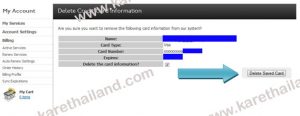
ภาพที่ 18 การบันทึกการลบข้อมูลบัตรเครดิต